一、校园网上网认证方式
湖南农业大学校园无线网开放2个SSID,即HUNAU和 HUNAU-Auto。
HUNAU-Auto无线网络采用802.1X无感知认证可以实现无线终端第一次认证成功,该终端后续接入无线网络无需再次输入用户名、密码进行入网认证,即可访问互联网(建议使用此方式)。
HUNAU无线网络采用Web认证,无线终端每次连接该SSID后将自动弹出校园无线网Web认证界面,用户在输入用户名和密码登陆成功后即可访问互联网。此方式用于临时认证使用或者不兼容第一种认证方式的移动终端。
(一) 无线802.1X认证
1、笔记本电脑认证方法
第一步,打开无线网络,搜索无线HUNAU-Auto;
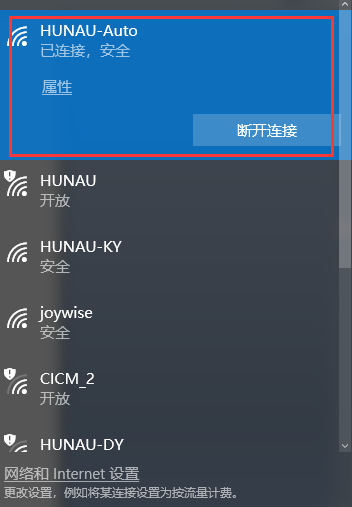
第二步:连接HUNAU-Auto,输入上网账号(本人工号)、密码(初始密码为身份证后6位),登陆成功即可访问互联网


2、手机和其它移动终端:
第一步:打开无线网络,搜索无线SSID:HUNAU-Auto

第二步:连接HUNAU-Auto,输入上网账号(本人工号)、密码(初始密码为身份证后6位),登陆成功即可访问互互联网
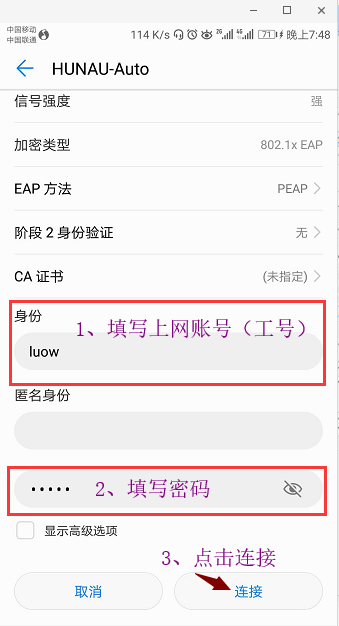
(二) 无线Web认证
1、笔记本电脑认证方法
第一步,打开无线网络,搜索无线HUNAU;

第二步,终端连接HUNAU,打开浏览器将自动跳转到认证上网页面,如下图所示;

第三步,输入上网账号(本人工号)、密码(初始密码为身份证后6位),登陆成功即可访问互联网
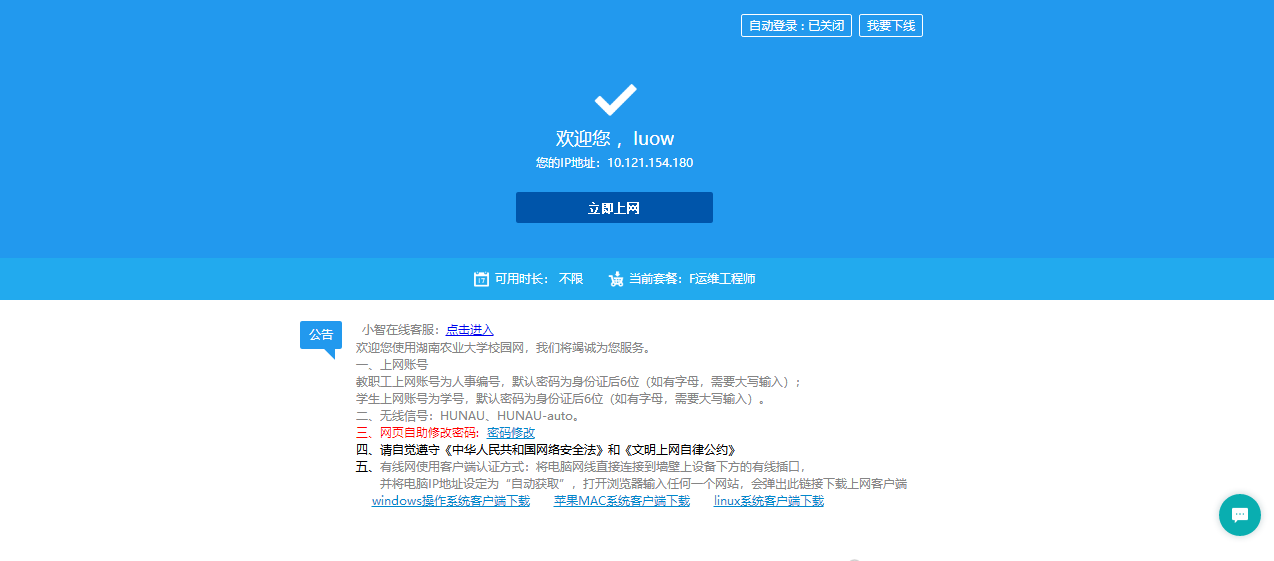
2、手机和其它移动终端认证方法
第一步,打开无线网络,搜索无线HUNAU;
